X
Nuestro equipo de editores e investigadores capacitados han sido autores de este artículo y lo han validado por su precisión y amplitud.
wikiHow's Content Management Team revisa cuidadosamente el trabajo de nuestro personal editorial para asegurar que cada artículo cumpla con nuestros altos estándares de calidad.
Este artículo ha sido visto 120 401 veces.
Este artículo de wikiHow te ayudará a activar un micrófono interno o externo en tu Mac.
Pasos
-
1Conecta un micrófono externo. Si quieres utilizar el micrófono externo, conecta tu Mac vía puerto USB, un puerto de línea de audio o Bluetooth.
- La mayoría de las Mac, incluyen todas las laptops, tienen un micrófono incluido, pero un micrófono externo por lo general graba una mejor calidad de sonido.
- Diferentes Mac tienen diferentes configuraciones de puerto: no todas las Mac tienen un puerto de entrada y algunos modelos de una MacBook tienen un solo puerto de audio que puede usarse como entrada y salida. Revisa los lados y la parte trasera de tu Mac para determinar qué puertos están disponibles.
-
2Haz clic en el menú de Apple. Se encuentra en la esquina superior izquierda de la pantalla.
-
3Haz clic en Preferencias del sistema. Está cerca de la parte superior del menú desplegable.
-
4Haz clic en Sonido. Está al centro a la derecha de la ventana.
-
5Haz clic en Entrada. Es una pestaña en la parte superior de la ventana.
-
6Selecciona un micrófono. Todos los micrófonos disponibles y dispositivos de entrada de audio aparecerán en el menú casi al principio de la ventana. Haz clic en el que quieres usar.
- Si tu Mac está equipada con un micrófono incluido, aparecerá en la lista como "Micrófono interno".
- Si no ves el micrófono externo en el menú, revisa la conexión.
-
7Configura los ajustes del micrófono seleccionado. Utiliza los controles en la parte inferior de la ventana para hacerlo.
- Mueve la barra de desplazamiento de “Volumen de entrada" a la derecha para que el micrófono sea más sensible al sonido.
-
8Prueba el nivel de sonido. Habla en el micrófono para ver si el sonido se registra en el medidor de "Nivel de entrada". Si ves una luz azul en la barra de nivel de entrada cuando hablas, el micrófono estará activado.
- La casilla a lado de "Silencio" en la esquina inferior derecha de la ventana debe estar desmarcada.
- Si la barra de "Nivel de entrada" no se enciende cuando hablas, revisa la conexión de micrófono y ajusta el volumen de entrada.
Consejos
- Si usas un software de audio que usa el micrófono externo, también debes configurar las preferencias del software para que hacer que el micrófono de la Mac sea el dispositivo de entrada.
- Configura las barras de desplazamiento de la "Entrada de volumen" a acerca del 70 por ciento para grabar un sonido óptimo.
Cosas que necesitarás
- manual de instrucciones de la computadora
- soporte en línea
- puerto USB o algún otro puerto de micrófono
- micrófono externo
- preferencias de "Sonido"
- preferencias de iChat
- software de audio





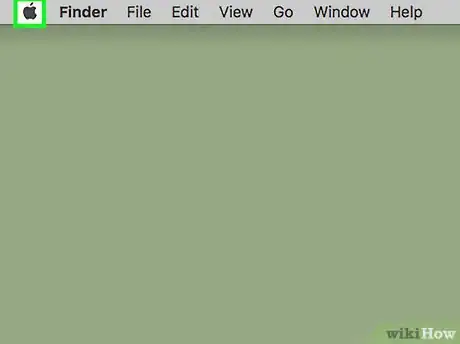
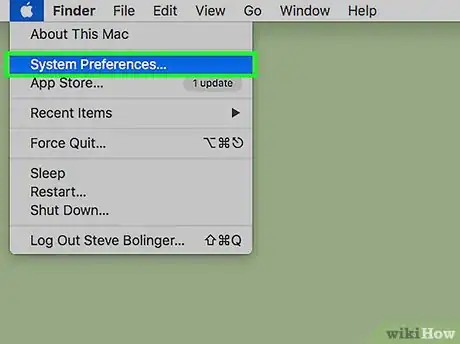
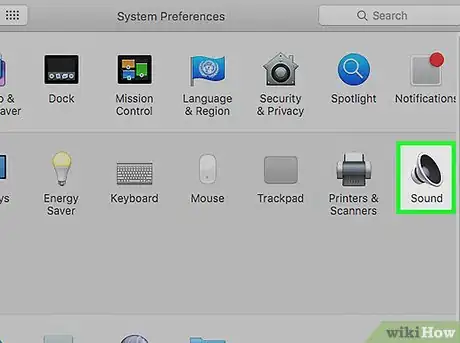
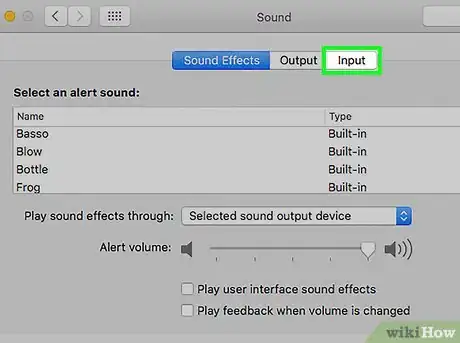
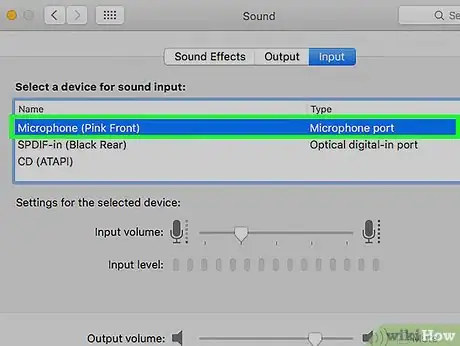
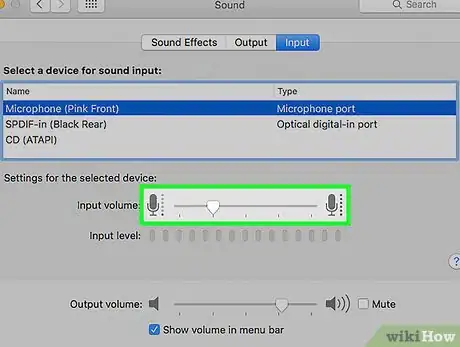
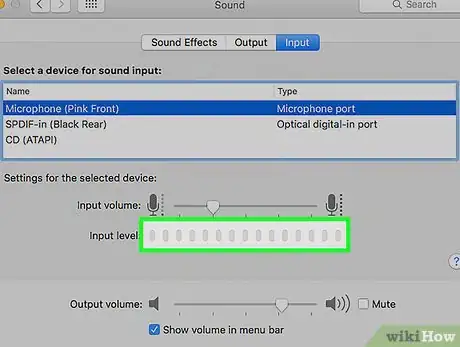


















wikiHow's Content Management Team revisa cuidadosamente el trabajo de nuestro personal editorial para asegurar que cada artículo cumpla con nuestros altos estándares de calidad. Este artículo ha sido visto 120 401 veces.